我们在使用Excel表格编辑数据的时候,可能误操作将页面上的垂直和水平滚动条全部设置为不显示了,没有了,想要恢复,该怎么操作呢?今天就跟大家介绍一下Excel表格中不显示滚动条的具体解决方法。
-
1. 如图,打开表格,看不到滚动条

-
2. 点击页面左上角的“office按钮”,在打开的菜单中,点击底部的“Excel选项”,弹出“Excel选项”的窗口。

-
3. 在弹出的“Excel选项”窗口中,点击左侧的“高级”选项。
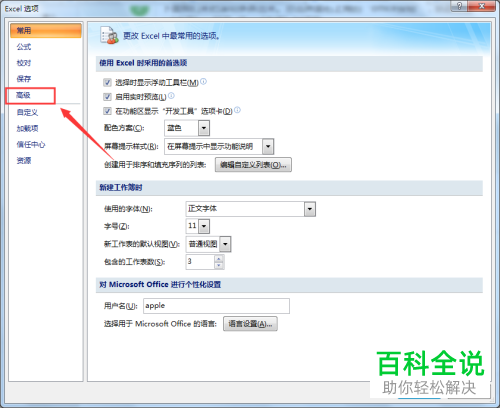
-
4. 然后在右侧打开的页面,向下滑动,找到“显示水平滚动条”和“显示垂直滚动条”的两个选项,在前面全部打上“√”,最后点击右下角的“确定”按钮即可。
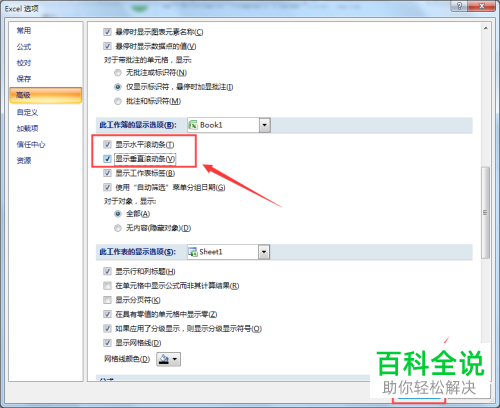
-
5. 如图,页面上的滚动条就恢复了。

-
以上就是Excel表格中不显示滚动条的具体解决方法。
